



检测到是安卓设备,电脑版软件不适合移动端
 手机版推荐
手机版推荐
scite编辑软件是一款完全免费开放源码的文本编辑,scite编辑软件适用40多种多样英语的语法高亮及高亮导出来、编码折叠式、全自动进行、编译程序运作等作用,scite编辑软件适用另存PDF/HTML/RTF/XML/LaTex等种类的文件,客户可以一起开启好几个文件,并可以对文件开展复制、更换和黏贴。scite编辑软件具备极度的可订制性,适用全部必须编写文字的客户。
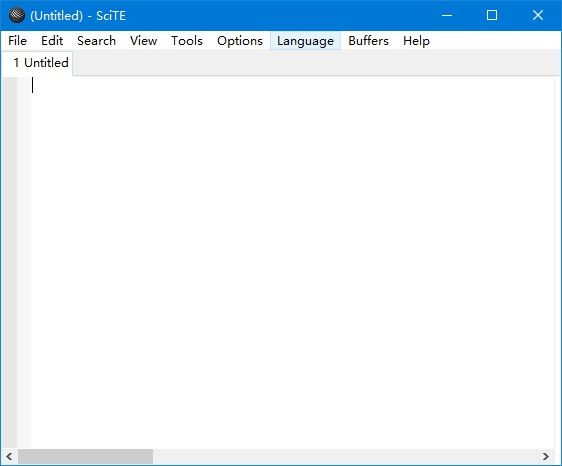
scite编辑软件翠绿色精巧,多标识页面,适用40多种多样英语的语法高亮及高亮导出来、编码折叠式、全自动进行、编译程序运作等作用,相对高度可订制性,非常好用。
缺陷是,scite编辑软件在设定好中文编码后的 Tab 间距没法精准相当于2个中国汉字的间隔;开启大中型文件的高效率比不上 EmEditor,转换至大中型文件隶属标识的时长等同于再次开启(老设备较为显著),但是彻底开启后编写和翻转都很畅顺,很平稳,比 Notepad 实用。
因为配备主要参数并不是选用用户界面,并且出看配备编码会非常错乱,因此大伙儿要睁开眼睛好漂亮咯~ 程序流程中好多个较为主要的配置文件(都是在 SciTE 文件目录下边):
SciTEGlobal.properties 全局配置文件,一般没去修改。
SciTEUser.properties客户配置文件。对全局配备要修改的地区,都写在这个文件里。
SciTE.properties 当地配置文件,也就是对于当前目录的配置文件,会遮盖全局和客户配置文件。
html.properties 特殊文件种类的配置文件,例如 html.properties便是针对网页页面文件的配置文件。
SciTEGlobal.properties 是应用程序的关键配置文件,全部的配备信息内容都是这一文件里边。一般情形下我们都是不必修改这一文件。为什么不可以在这个里边改动呢,实际上也不是不能,根本原因是yidabu网址的检测,在重新安装SciTE时,全局配置文件会被遮盖,那麼不会再这文件改动那在哪儿改动呢? 这就用到了程序流程为大家给予的客户配置文件
SciTEUser.properties 。你能对比SciTE文本编辑的协助指南,逐一查询对比
SciTEGlobal.properties ,把要调整的特性记录下来,提到sciteuser.properties中,由于在客户配置文件的配备优先选择于全局配置文件。并且在在重新安装SciTE以后客户配置文件则不容易遮盖掉的。
键盘快捷键表明
Ctrl Keypad 变大文本
Ctrl Keypad- 变小文本
Ctrl Keypad/ 复原字体大小到初始值
Ctrl Tab 在近期开启的2个文件间循环系统
Tab 缩近一个tab. 在使用scite写笔记时, 每段一般按Tab缩近, 而不是按空格符。从在网上拷贝一篇文章到scite文本编辑,选中,按一下tab, 首行文章标题缩进,二级标题顶端,就进行常用的文本文档恢复出厂设置。
Shift Tab 撤销一个tab的缩近
Ctrl BackSpace 从光标部位删掉到一个词的逐渐处, 汉语因为没法断词, 假如用的是中文标点,就变为一直删掉到行首了。假如用的英文标点符号,就删掉到上一个英文标点符号处
Ctrl Delete 从光标部位删掉到一个词的完毕处
Ctrl Shift BackSpace 从光标部位删掉到行首
Ctrl Shift Delete 从光标部位删掉到行尾
Ctrl Home 光标挪动到文本文档逐渐处
Ctrl Shift Home 从光标处开始挑选文字一直到行首
Alt Home 到展示的行首。按End时光标仅仅移到行首第一个字的前边
Alt Shift Home 拓展挑选到行首 Ctrl End 光标挪动到文本文档完毕处
Ctrl Shift End 从光标处挑选文字一直到文本文档完毕处
Alt End 光标挪动到行尾
Alt Shift End 拓展挑选到行尾
Ctrl Keypad* 进行或收拢光标所属的折叠式地区。这一很好记忆,那样了解:*号很象环形的折叠式标记
Ctrl F2 建立或删掉一条便签. 在写较长的文本文档或编码时, 加一个便签就很便捷地可以跑来跑去 F2 跳到下一条便签
Alt F2 拓展挑选到下一条便签. 有什么作用呢, 建立两根便签,光标挪动到要选定的逐渐处, 按键盘快捷键, 两根便签中间的主要内容就选定了
1、点一下桌面快捷标志进到系统的主界面,发生下面的图页面。
2、点一下File里边的Open就可以更快的挑选您要的文件。
3、手机软件的有关页面,可以开展相应的系统信息内容实现查看。
scite编辑软件全部的配备主要参数全是文字式的配置文件。
本压缩文件为便捷新用户,应用全局配备,对于一般文本编辑,非程序编写自然环境,假如您有自个的配备,可以只获取语言表达文件。

软件信息
程序写入外部存储
读取设备外部存储空间的文件
获取额外的位置信息提供程序命令
访问SD卡文件系统
访问SD卡文件系统
查看WLAN连接
完全的网络访问权限
连接WLAN网络和断开连接
修改系统设置
查看网络连接
我们严格遵守法律法规,遵循以下隐私保护原则,为您提供更加安全、可靠的服务:
1、安全可靠:
2、自主选择:
3、保护通信秘密:
4、合理必要:
5、清晰透明:
6、将隐私保护融入产品设计:
本《隐私政策》主要向您说明:
希望您仔细阅读《隐私政策》
 最新软件
最新软件
 相关合集
更多
相关合集
更多
 相关教程
相关教程
 热搜标签
热搜标签
 网友评论
网友评论
 添加表情
添加表情 
举报反馈

 色情
色情

 版权
版权

 反动
反动

 暴力
暴力

 软件失效
软件失效

 其他原因
其他原因
